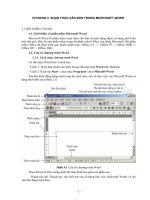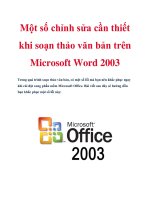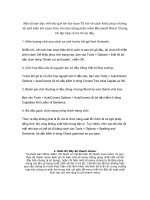Một số chỉnh sửa cần thiết khi soạn thảo văn bản trên Microsoft Word 2003 ppsx
Bạn đang xem bản rút gọn của tài liệu. Xem và tải ngay bản đầy đủ của tài liệu tại đây (1.03 MB, 8 trang )
Một số chỉnh sửa cần thiết
khi soạn thảo văn bản trên
Microsoft Word 2003
Trong quá trình soạn thảo văn bản, có một số lỗi mà bạn nên khắc phục ngay
khi cài đặt xong phần mềm Microsoft Office. Bài viết sau đây sẽ hướng dẫn
bạn khắc phục một số lỗi này:
Trước hết bạn chọn Menu Tool\Option và click chọn thẻ General (như hình 1)
Bỏ dấu tích dòng Automatically create drawing canvas when inserting
AutoShape để khi sử dụng các công cụ vẽ Drawing sẽ không xuất hiện khung chọn
trên màn hình, điều này đôi khi làm ta rất khó chịu.
Trong hộp thoại Measurement units, click chọn đơn vị đo là Centimeters
Hình 1
Tiếp theo chọn thẻ Edit (như hình 2)
Click bỏ chọn dòng Smart cut and paste nhằm mục đích khi gõ font Unicode sẽ
khắc phục được tình trạng chữ bị cách khi gõ dấu.
Hình 2
Tiếp tục chọn thẻ Print (như hình 3)
Click bỏ chọn dòng Backgound printing. Vì khi soạn thảo thường máy in của
chúng ta là máy in đen trắng, nền màu trắng, loại bỏ dấu tích này sẽ giúp cho tốc in
nhanh hơn.
Hình 3
Click chọn thẻ Spelling & Grammar (như hình 4)
Click bỏ chọn 02 dòng: Check spelling as you type và Check grammar as you
type (Sửa lỗi dấu chính tả và ngữ pháp tiếng Anh). Vì khi soạn thảo chúng ta gõ
tiếng Việt, nếu để hai dòng này trên văn bản sẽ xuất hiện các dấu gạch chân màu
đỏ và xanh rất khó chịu.
Hình 4
Click chọn thẻ File Locations (như hình 5)
Click chọn nút Modify rồi chọn đường dẫn đến thư mục hoặc ổ đĩa mà bạn
chuyên dùng để lưu trữ các file văn bản. Thông thường theo mặc định Word sẽ lưu
file của bạn vào thư mục My Documents ở ổ C. Trường hợp bạn Ghost lại máy
tính hoặc cài lại hệ điều hành, những file này sẽ bị mất. Tốt nhất chúng ta nên lưu
trữ vào ổ đĩa không chạy hệ điều hành.
Hình 5
Bước tiếp theo, chọn Menu Fomat\Font hoặc nhấn tổ hợp phím Ctrl + D để mở
hộp thoại Font (như hình 6)
Tại hộp thoại Font bạn lựa chọn Font, Font style (kiểu chữ), size (cỡ chữ) rồi
click nút Default để áp dụng cho tất cả các văn bản về sau.
Hình 6
Bước cuối cùng chọn Menu File Page Setup để chọn kích cỡ giấy
Trong thẻ Paper bạn chọn khổ giấy A4. Tiếp theo trong thẻ Margin bạn chọn căn
lề phù hợp với yêu cầu soạn thảo văn bản của bạn